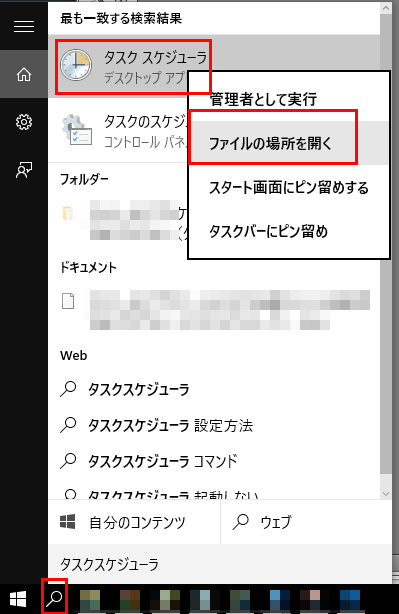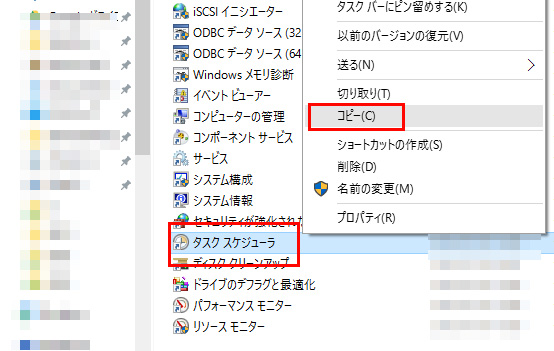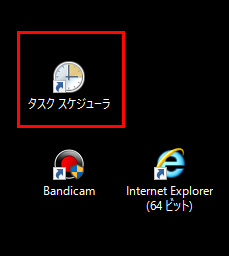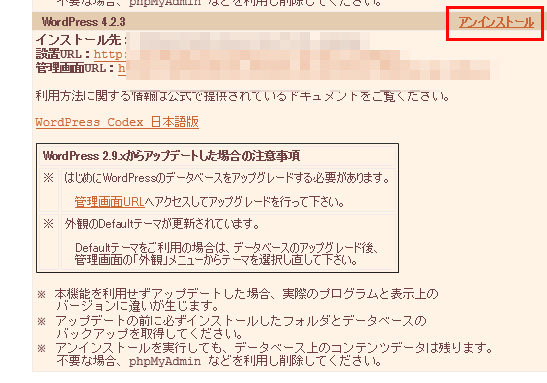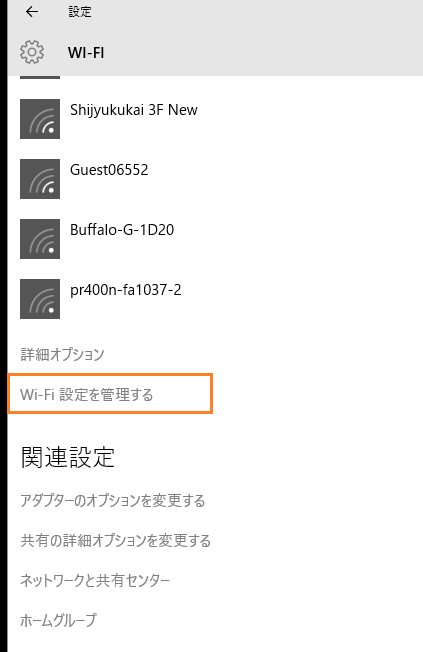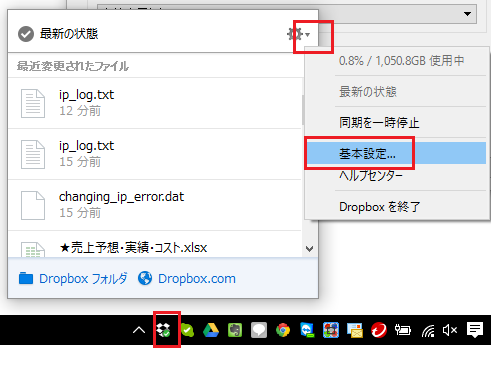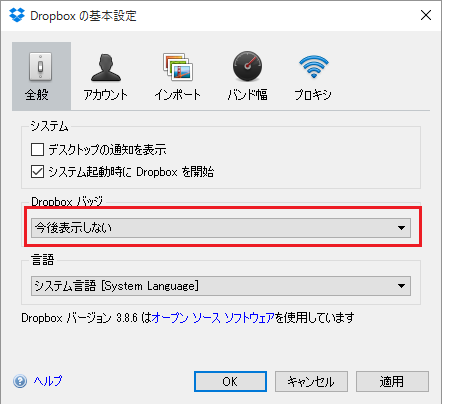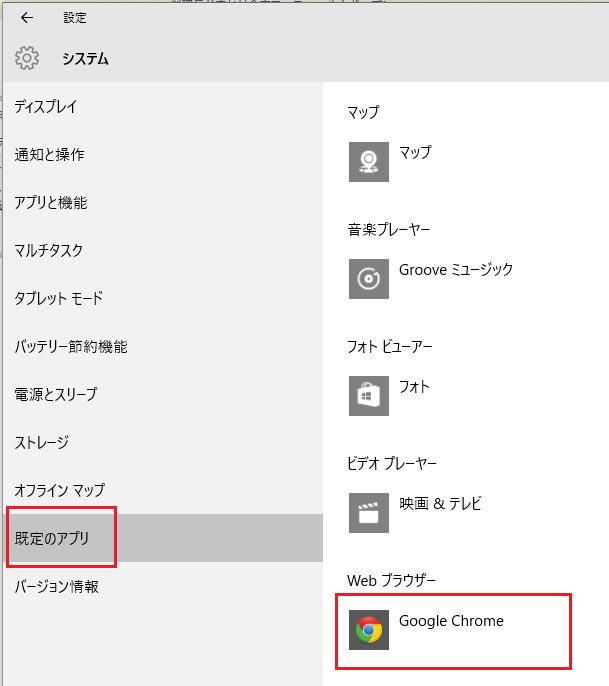Windows 10でタスクスケジューラをデスクトップ上に作成する方法を纏めます。
1.WebとWindowsを検索をクリックしタスクスケジューラと入力します。
2.最も一致する検索結果にタスクスケジューラが出てくるのでその上で右クリックし、ファイルの場所を開くをクリックします。
3.タスクスケジューラをはじめとする複数のアイコンが表示されます。
タスクスケジューラの上で右クリック>コピー(C)をクリックします。
4.デスクトップ上で右クリック > ショートカットの貼り付け(S) をクリックします。
するとデスクトップ上にタスクスケジューラのショートカットが作成出来ます。
こうしておくとタスクスケジューラの起動に手間が掛からず便利です。